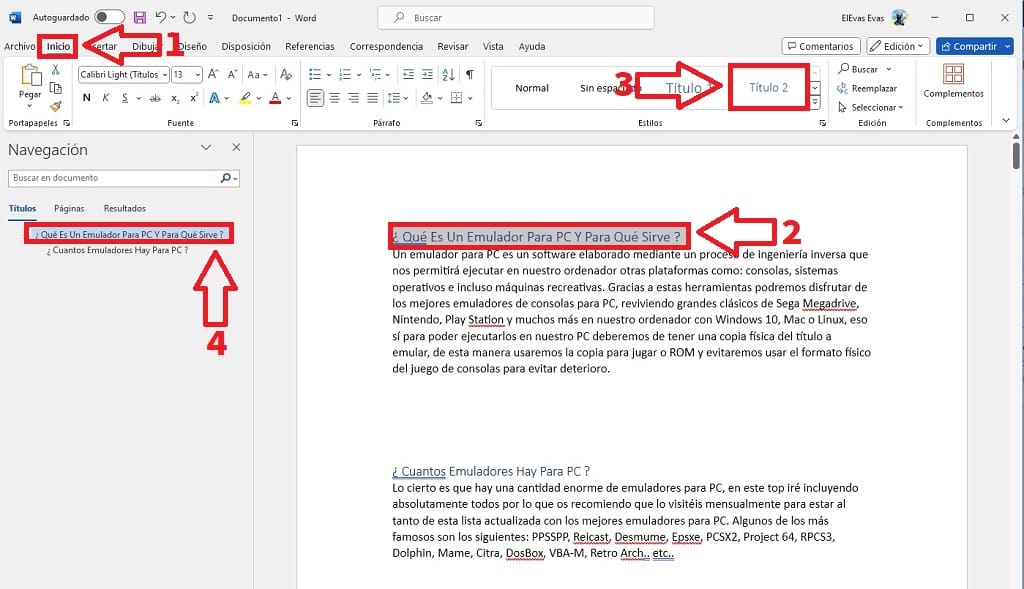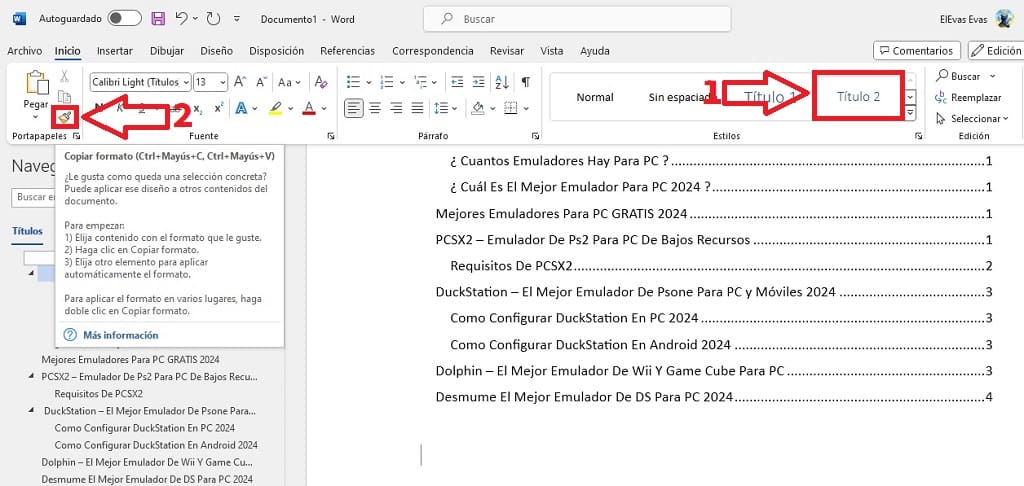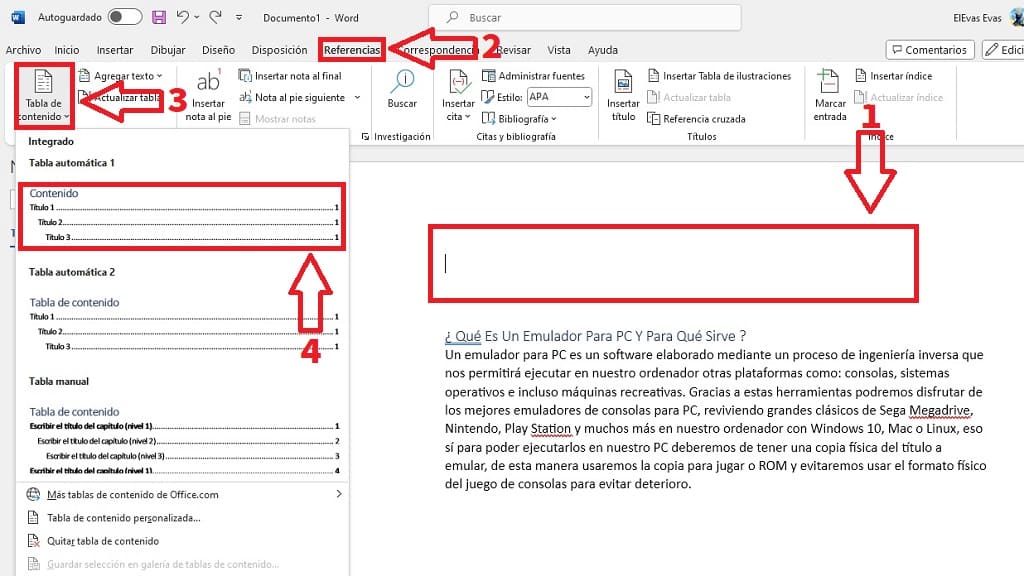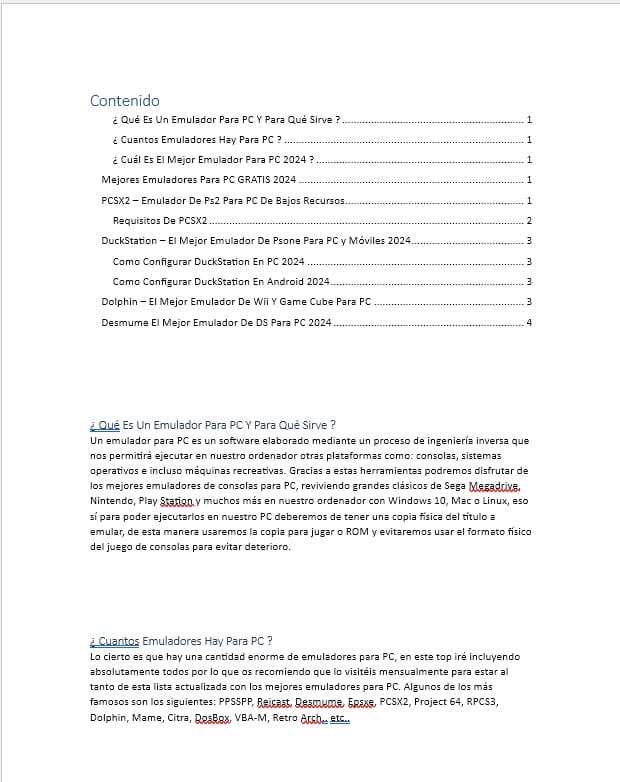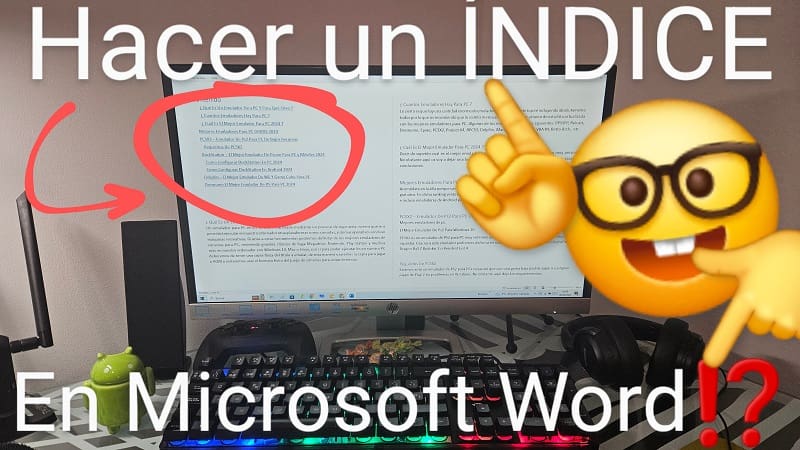
¿Tienes un documento extenso, un trabajo o una tesis y te gustaría ordenarlo por capítulos, títulos o subtítulos?. Pues existe una función en el editor de texto de Microsoft que te permite crear un índice automático en Word. De esta manera podrás tener una tabla de contenidos para organizar un texto de forma fácil y rápida. A continuación en TutoWin10 te enseñaremos los pasos que debes de seguir para aplicar esta función a tus trabajos.
Tabla De Contenidos
¿Qué Es Un Índice Automático en Word y Para Qué Sirve?
Un índice automático en Word es una función que crea automáticamente una lista de contenidos basada en los títulos y subtítulos del documento. Facilita la navegación y la búsqueda de información en documentos largos, como informes o tesis, al proporcionar una lista estructurada de temas con enlaces a las páginas correspondientes. Se crea aplicando estilos de título y utilizando la función de índice automático, lo que ahorra tiempo y asegura que el índice esté siempre actualizado con el contenido del documento.
Como Crear una Tabla de Contenidos Automática en Word 2024
Lo primero que deberemos de hacer es abrir Microsoft Word y seguir estas indicaciones:
- Seleccionamos «Inicio».
- Marcamos los Subtítulos.
- Luego lo marcamos como un Subtítulo 2 o Subtítulo 3 según el caso.
- A la izquierda iremos viendo como se va formando la navegación por tabla de contenido.
Copiar Formato en Microsoft Word
Como habrás podido comprobar, el proceso anterior puede llegar a ser muy lento. Por suerte podremos copiar el formato de los subtítulos para aplicarlos con un solo clic. Para hacerlo tendremos que seguir estos pasos:
- Seleccionamos el subtítulo.
- Hacemos doble clic en «Copiar Formato» y ahora solo tendremos que hacer clic para copiar el formato título 2 en cada uno de los subtítulos.
Una vez tengamos la navegación en texto a nuestro gusto deberemos de pasarla a índice siguiendo estos pasos:
- Acudimos a la parte superior de la primera página y dejamos un espacio en blanco.
- Acudimos a «Referencias».
- Luego a «Tabla de Contenido».
- Elegimos un formato de la tabla.
Y este sería el resultado.
Ahora ya sabes como hacer un índice automático en Word, si tienes alguna duda siempre puedes dejarme un comentario e intentaré contestar lo antes posible. No olvides que puedes compartir este contenido con otras personas a través de tus redes sociales.. ¡Gracias por todo!.